
වෙනම ස්කෑනර් දැන් වෙළඳපොළෙන් අතුරුදහන් වී ඇති නමුත් මෙම පන්තියේ බොහෝ උපාංග තවමත් ක්රියාත්මක වේ. ඇත්ත වශයෙන්ම, ඔවුන් පූර්ණ වශයෙන් පූර්ණ වැඩ සඳහා රියදුරන් ද අවශ්ය වේ - ඊළඟට, HP ස්කෑන්ජෙට් 200 උපාංගයට අවශ්ය ලබා ගැනීමේ ක්රම ලබා ගැනීම සඳහා අපි ඔබව හඳුන්වා දෙන්නෙමු.
රියදුරන් HP ස්කෑන්ජෙට් 200 දක්වා
පොදුවේ ගත් කල, රියදුරන් ස්කෑනර් වෙත ලබා ගැනීමේ ක්රම සලකා බැලීම යටතේ සමාන කාර්යාල උපකරණ සඳහා එවැනි ක්රියා පටිපාටිවලට වඩා වෙනස් නොවේ. නිල වෙබ් අඩවිය භාවිතා කිරීම සමඟ පවතින විකල්ප විශ්ලේෂණය ආරම්භ කරමු.ක්රමය 1: හෙව්ලෙට් පැකාර්ඩ් ආධාරක සම්පත්
වැඩ මෘදුකාංග සඳහා අවශ්ය වන නිල වෙබ් අඩවි මත ප්රකාශයට පත් කිරීම, විශේෂයෙන් බොහෝ නිෂ්පාදකයින් දීර් time කාලයක් තිස්සේ නිකුත් කර නොමැති උපාංග සඳහා අඛණ්ඩව සහාය දක්වයි. HP දැඩි ලෙස මෙම රීතිය අනුගමනය කරයි, එබැවින් ඇමරිකානු සංස්ථාවේ සම්පත් වලින් රියදුරන් බාගත කිරීමේ පහසුම ක්රමය.
HP ආධාරක ද්වාරයට පිවිසෙන්න
- නිෂ්පාදකයාගේ සම්පතට සැරිසැරීම සහ මෙනුව භාවිතා කරන්න - මූසිකය "ආධාරක" අයිතමයට මූල් කරන්න, ඉන්පසු "වැඩසටහන් සහ රියදුරන්ගේ" විකල්පයට අනුව වම් මූසික බොත්තම ක්ලික් කරන්න.
- උපාංගයේ තේරීම් තේරීමේ කවුළුව තුළ, "මුද්රණ යන්ත්රය" මත ක්ලික් කරන්න.
- මෙන්න ඔබට සෙවුම් යන්ත්රයක් භාවිතා කිරීමට අවශ්ය වනු ඇත: නූලෙහි ස්කෑනර් ආකෘතියේ නම ඇතුළත් කර උත්පතන ප්රති .ලය ක්ලික් කරන්න. දර්ශක 200 ක් වන අතර 2000 ක දර්ශකයක් සහිත ආකෘතියක් අපට අවශ්ය බව කරුණාවෙන් සලකන්න!
- උපාංගයේ පිටුව බාගත කිරීමෙන් පසු, මෙහෙයුම් පද්ධති නිර්ණායක විසින් බාගත කිරීම සඳහා පෙරහන් ගොනු බාගත කිරීම සඳහා ලබා ගත හැකිය - අවශ්ය නම් එය "වෙනස් කිරීම" ක්ලික් කිරීමෙන් එය කළ හැකිය.
- ඊළඟට බාගැනීම් ඒකකය සොයා ගන්න. රීතියක් ලෙස, වඩාත් සුදුසු මෘදුකාංග සං component ටකය සහිත කාණ්ඩය ස්වයංක්රීයව අනාවරණය කරනු ලැබේ. "බාගන්න" සබැඳිය ක්ලික් කිරීමෙන් ඔබට එය බාගත කළ හැකිය.
- රියදුරුගේ සැකසුම් ගොනුව බාගන්න, ඉන්පසු එය ක්රියාත්මක කර ස්ථාපකයේ උපදෙස් අනුගමනය කිරීමෙන් සකසා ඇත.
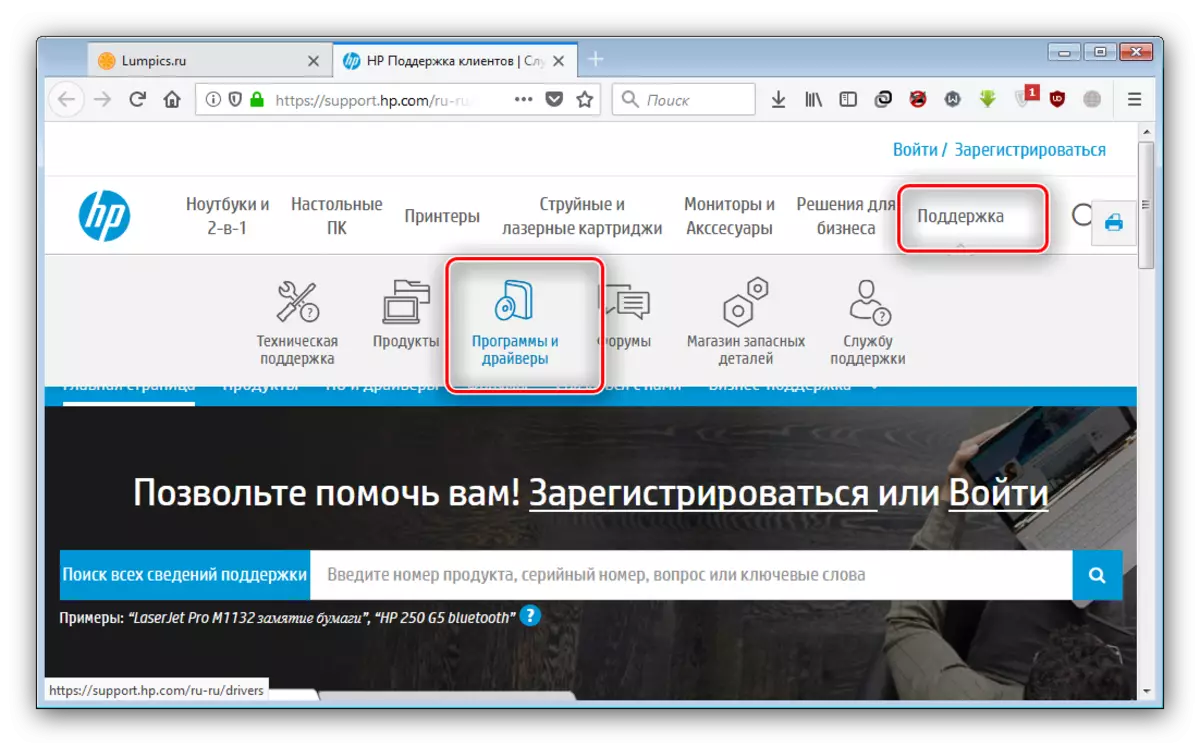
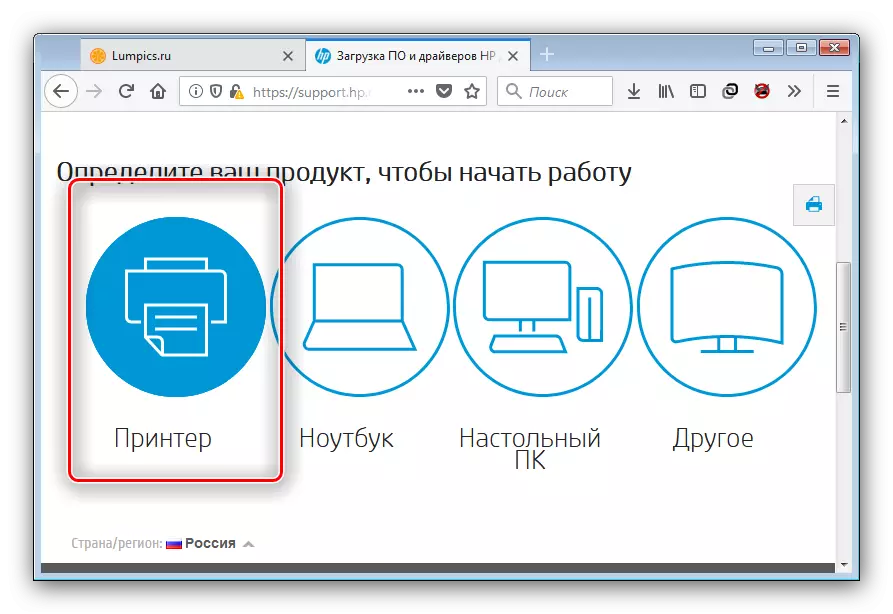
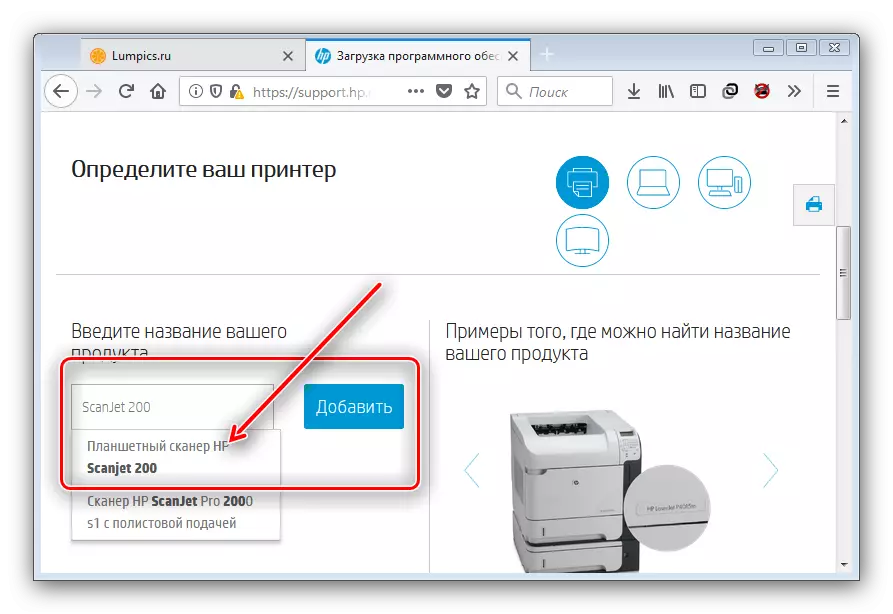
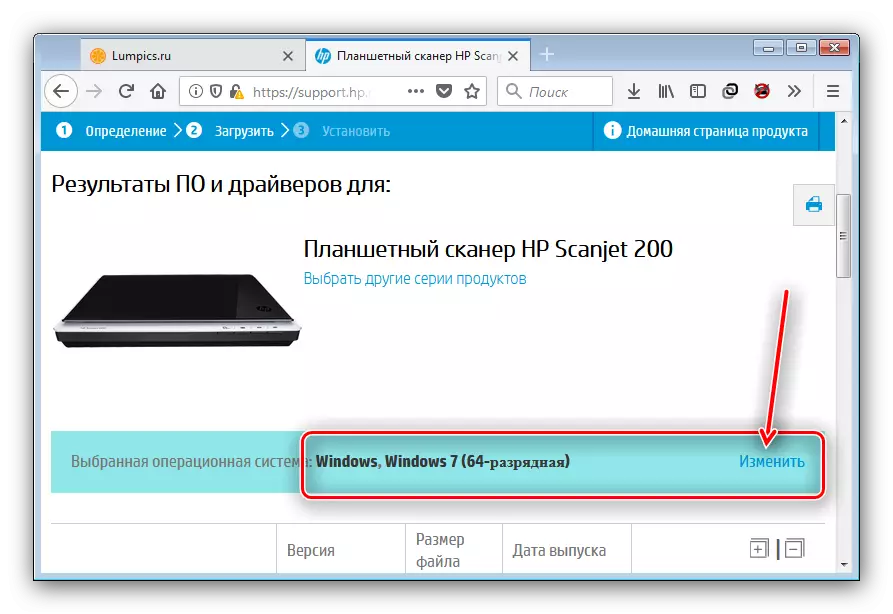
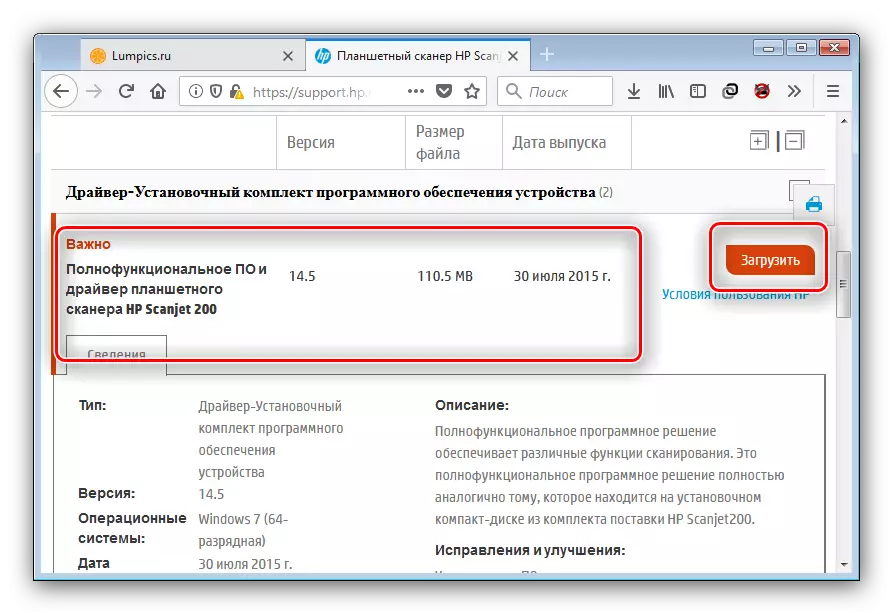
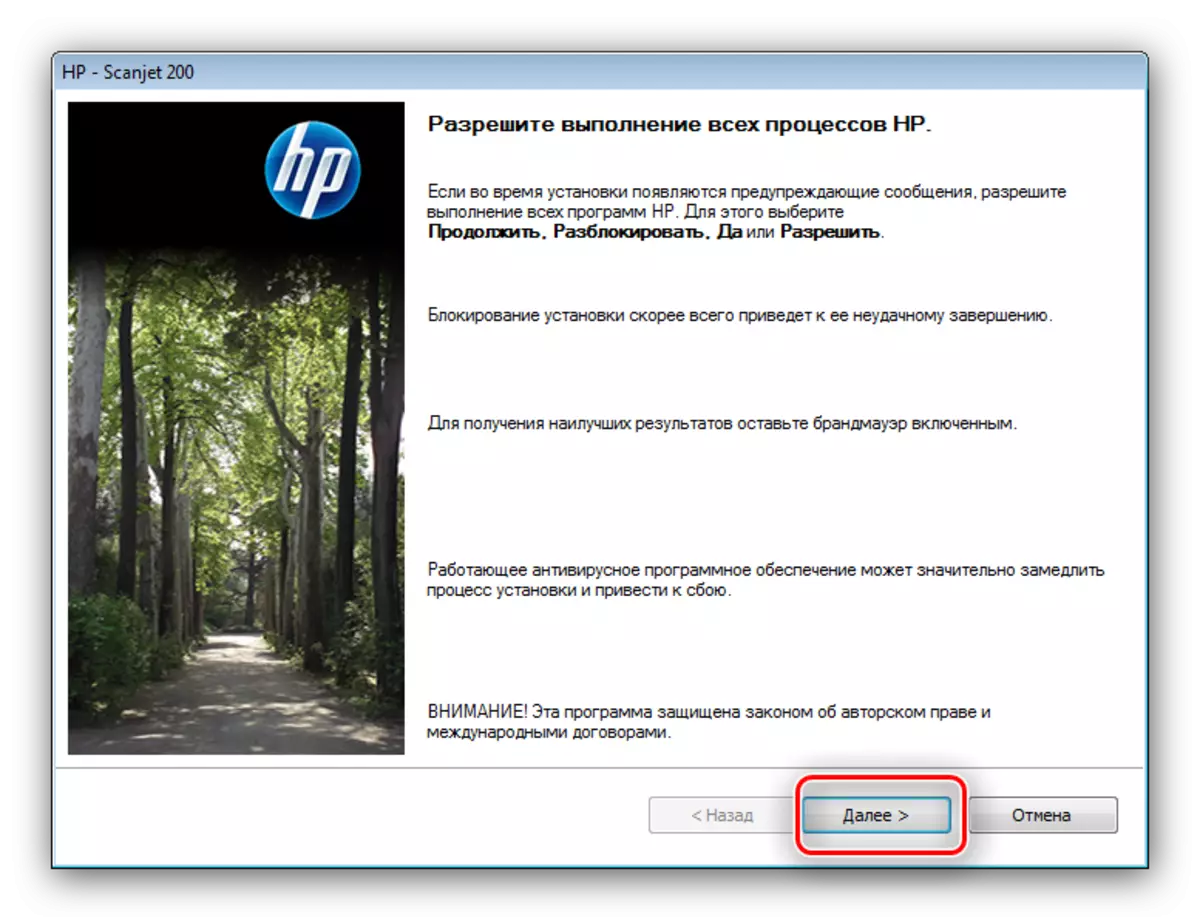
බොහෝ අවස්ථාවන් සඳහා සලකා බැලූ ක්රමය බොහෝ විට ධනාත්මක ප්රති .ලයක් සහතික කරයි.
ක්රමය 2: HP ආධාරක සහකාර අයදුම්පත
ඔබ දිගුකාලීන HP නිෂ්පාදනයක් නම්, වැඩිවෙමින් පවතින උපයෝගීතාවයෙන් එච්.පී සහායක සහකාර ලෙස හැඳින්වේ. වර්තමාන කර්තව්යය තීරණය කිරීමේදී ඇය අපට උපකාර කරනු ඇත.
HP ආධාරක සහකාර බාගන්න
- ඔබට නිල වෙබ් අඩවියකින් අයදුම්පතක් උඩුගත කළ හැකිය.
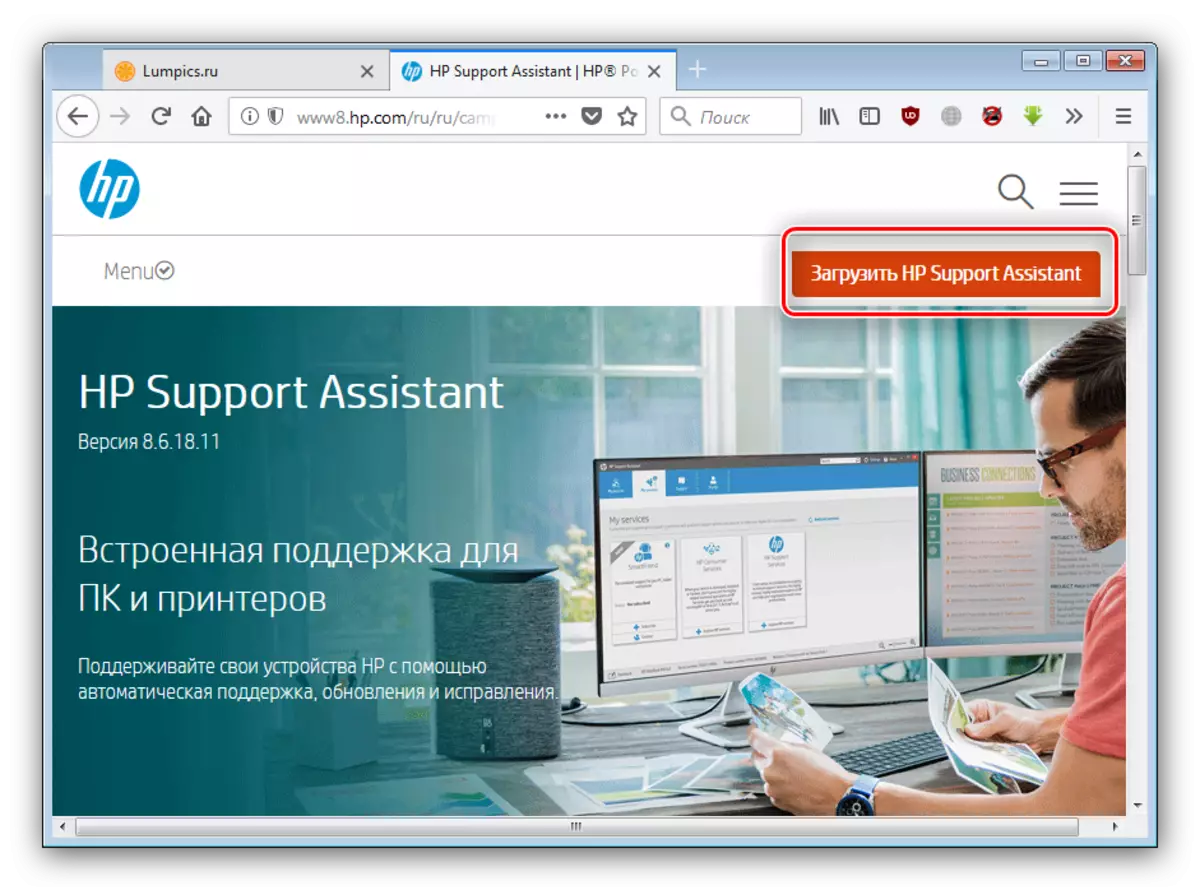
ඉන්පසු කවුළු සඳහා වෙනත් ඕනෑම වැඩසටහනක් ලෙස එය සකසන්න.
- ස්ථාපනය අවසානයේ, අයදුම්පත ආරම්භ වේ. අනාගතයේ දී, එය "ඩෙස්ක්ටොප්" මත ලේබලය හරහා විවෘත කළ හැකිය.
- ප්රධාන වැඩසටහන් කවුළුව තුළ, "යාවත්කාල කිරීම් සහ පණිවිඩ ලබා ගැනීමේ හැකියාව පරීක්ෂා කරන්න" ක්ලික් කරන්න.
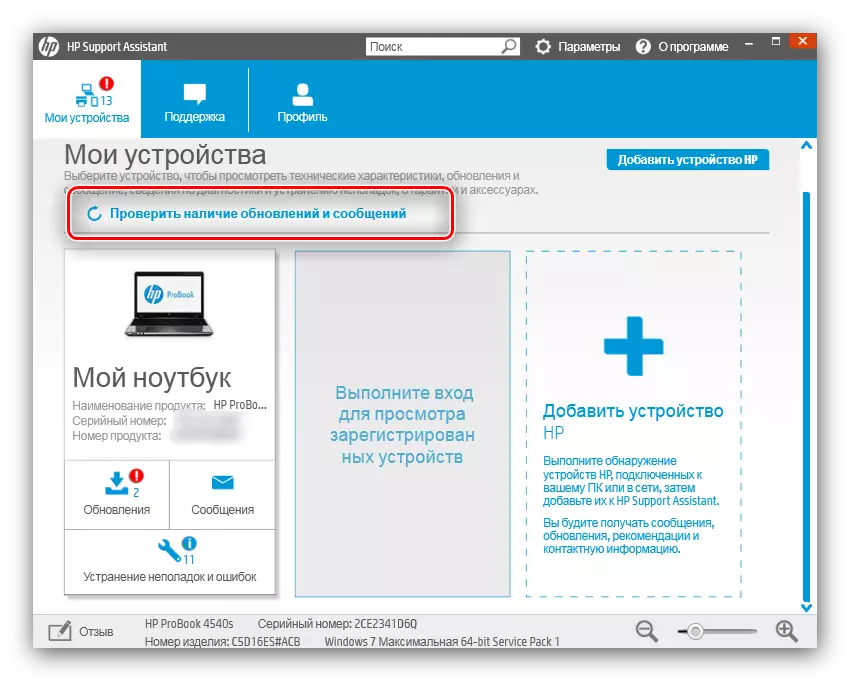
උපයෝගීතාව සමාගමේ සේවාදායකයන්ට සම්බන්ධ වන තෙක් අපි බලා සිටිය යුතු අතර හැකි යෝග්යතා ලැයිස්තුවක් සකස් කරන්න.
- HP ආධාරක සහකාර හි ප්රධාන අවකාශයට ආපසු පැමිණි විට, ඔබේ ස්කෑනරයේ ගුණාංගවල ඇති "යාවත්කාලීන" බොත්තම ක්ලික් කරන්න.
- අවසාන පියවර වන්නේ සුදුසු බොත්තම එබීමෙන් ඔබ පැටවීම හා ස්ථාපනය කිරීම ආරම්භ කිරීමෙන් පසුව අපේක්ෂිත සංරචක සලකුණු කිරීමයි.
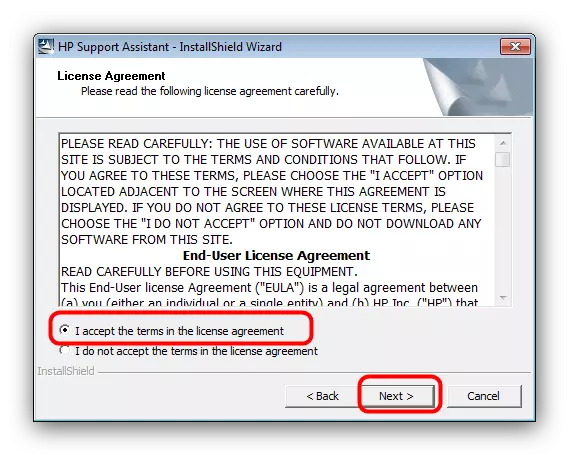
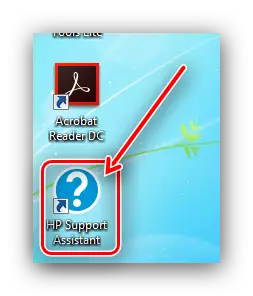
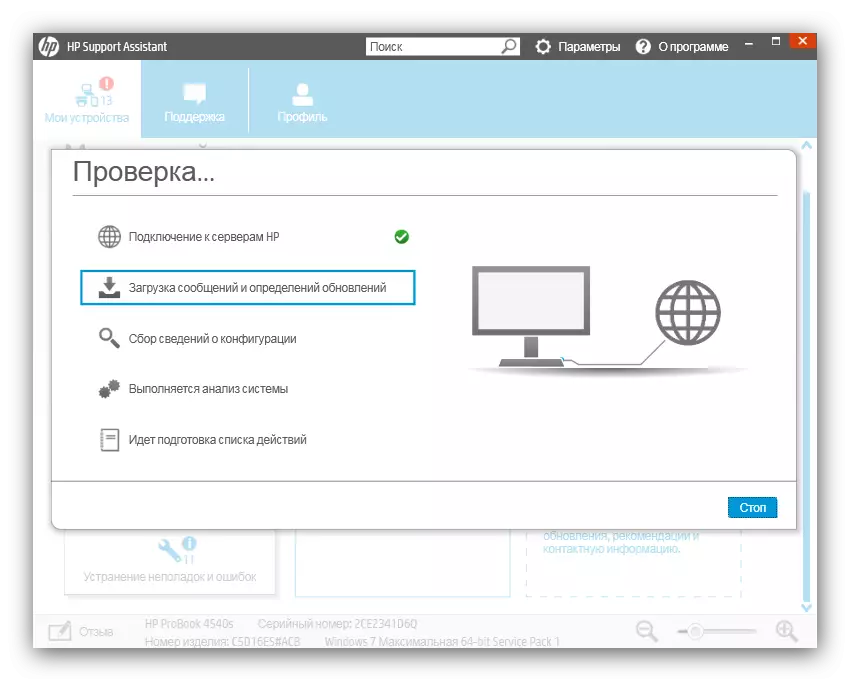
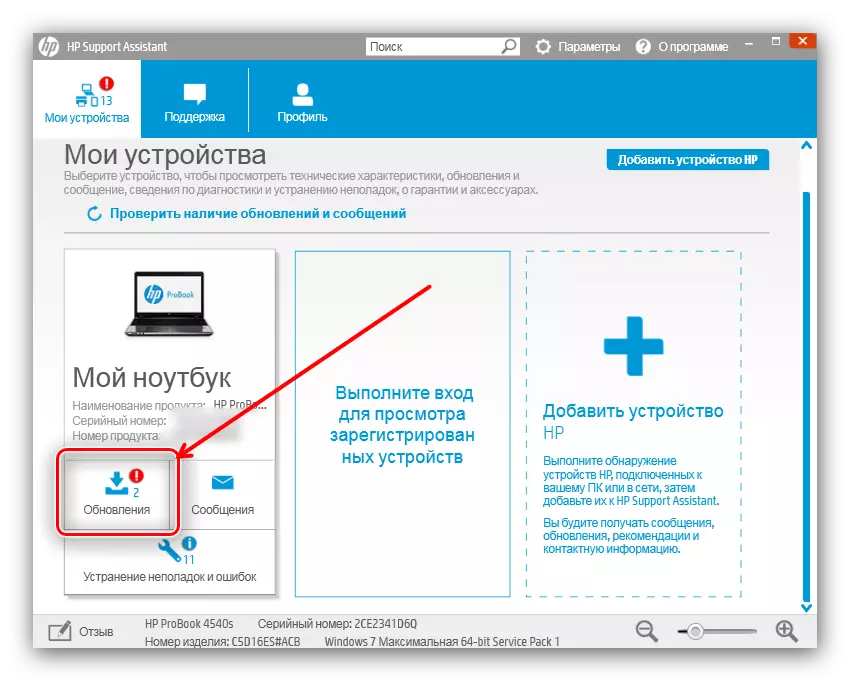
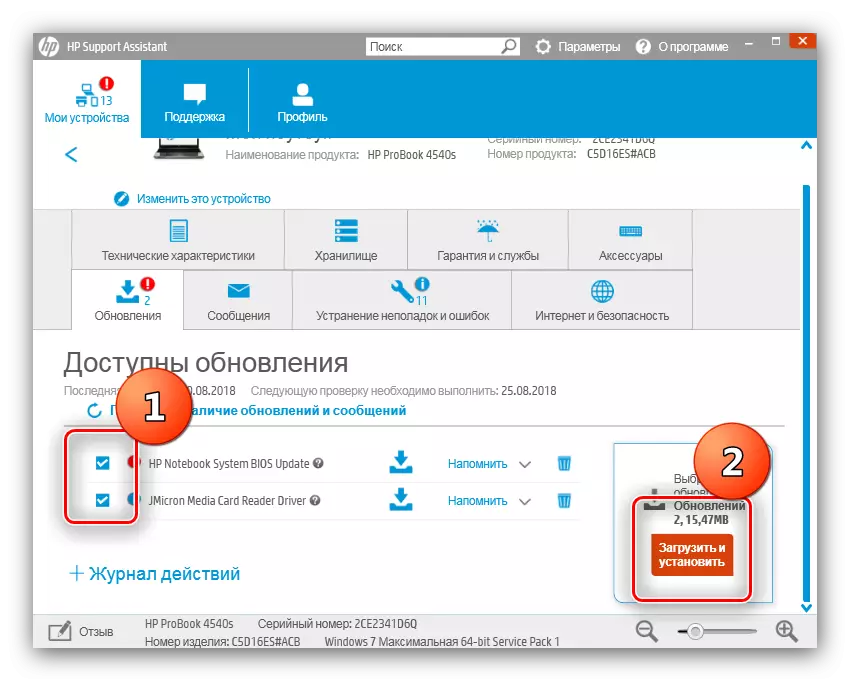
තාක්ෂණික දෘෂ්ටි කෝණයකින්, මෙම විකල්පය නිල වෙබ් අඩවියේ භාවිතයට වඩා වෙනස් නොවේ, මන්ද අපට එය වඩාත් විශ්වාසදායකයෙකු ලෙස නිර්දේශ කළ හැකි බැවිනි.
ක්රමය 3: තෙවන පාර්ශවීය සංවර්ධකයින්ගෙන් රියදුරන් යාවත්කාලීන කිරීම සඳහා උපයෝගීතා
රියදුරන් සහ අවිධිමත් ක්රම යාවත්කාලීන කරන්න. මෙයින් එකක් වන්නේ HP උපයෝගීතාවයට වඩා ක්රියාකාරිත්වය සමාන වන තෙවන පාර්ශවීය වැඩසටහන් භාවිතා කිරීමයි. ඩ්රයිවර්පැක් විසඳුම ඉතා හොඳින් ඔප්පු වී ඇත - ඒ සඳහා ඔබේ අවධානය යොමු කරන ලෙස අපි ඔබට උපදෙස් දෙමු.
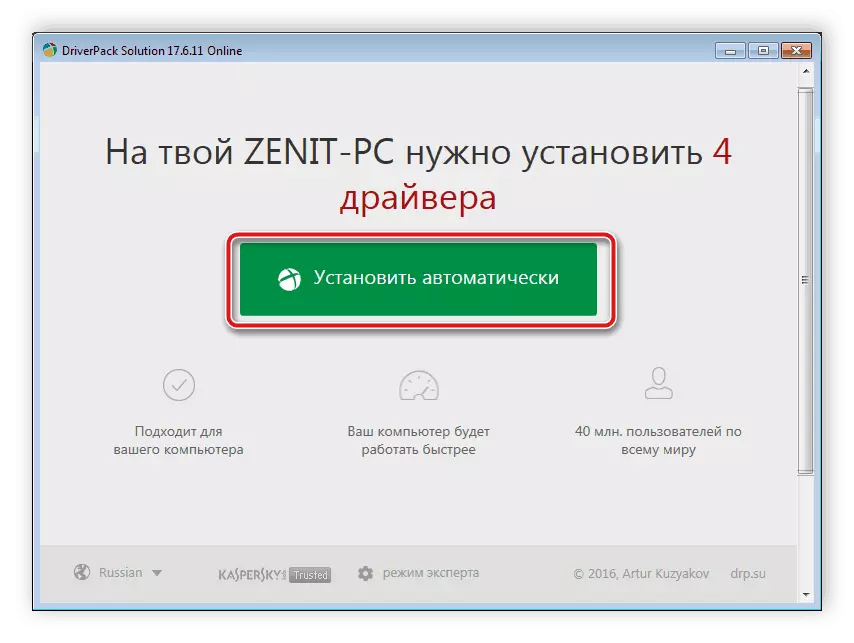
පාඩම: ඩ්රයික විසඳුම භාවිතා කරන්නේ කෙසේද?
ඇත්ත වශයෙන්ම, මෙම යෙදුමට යමෙකු වෙත පැමිණිය නොහැක. මෙම අවස්ථාවේ දී, පහත සබැඳිය පිළිබඳ ලිපිය කියවන්න - අපගේ කතුවරුන්ගෙන් එක් අයෙකු වඩාත් ජනප්රිය රියදුරු රෝගීන් විස්තරාත්මකව සලකනු ලැබේ.
වැඩිදුර කියවන්න: රියදුරන් යාවත්කාලීන කිරීම සඳහා හොඳම වැඩසටහන්
ක්රමය 4: ස්කෑනර් දෘඩාංග හඳුනාගැනුම
පරිගණකයේ හෝ ලැප්ටොප් පරිගණකයේ හෝ ලැප්ටොප් පරිගණකයේ අභ්යන්තර සංරචක මෙන්ම පර්යන්ත උපාංග, ක්රමලේඛ මට්ටමින් පද්ධතිය සමඟ විශේෂ හඳුනාගැනීම් තුළින් වාර්තා වේ. හැඳුනුම්පත ලෙසද හැඳින්වෙන මෙම හඳුනාගැනීම්, රියදුරන් සුදුසු උපකරණ සඳහා සෙවීමට භාවිතා කළ හැකිය. HP ස්කෑන්ජෙට් 200 පහත කේතය:
USB \ VID_03F0 සහ PID_105
විශේෂ සේවාවක් සඳහා ලැබුණු කේතය යොදන්න (උදාහරණයක් ලෙස හෙව්සයිඩ්). මෙම ක්රියා පටිපාටිය පිළිබඳ වැඩි විස්තර පහත අත්පොතෙන් ඉගෙන ගත හැකිය.
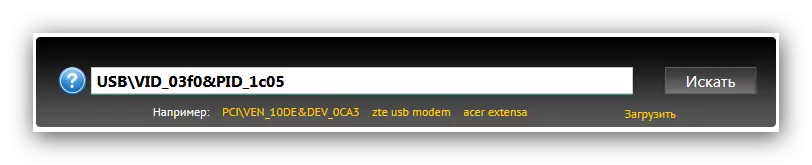
වැඩිදුර කියවන්න: උපකරණ හැඳුනුම්පත භාවිතා කරමින් ධාවක සොයා ගන්නේ කෙසේද
ක්රමය 5: "උපාංග කළමනාකරු"
බොහෝ පරිශීලකයින් විසින් වින්ඩෝස් පද්ධති හැකියාවන් අවතක්සේරු කරන ලද හෝ රියදුරන්ගේ සේවා කළමනාකරු වැඩිදියුණු කිරීම හෝ රියදුරන් යාවත්කාලීන කිරීම හෝ ස්ථාපනය කිරීම පිළිගත් හෝ නොසලකා හැරීම.
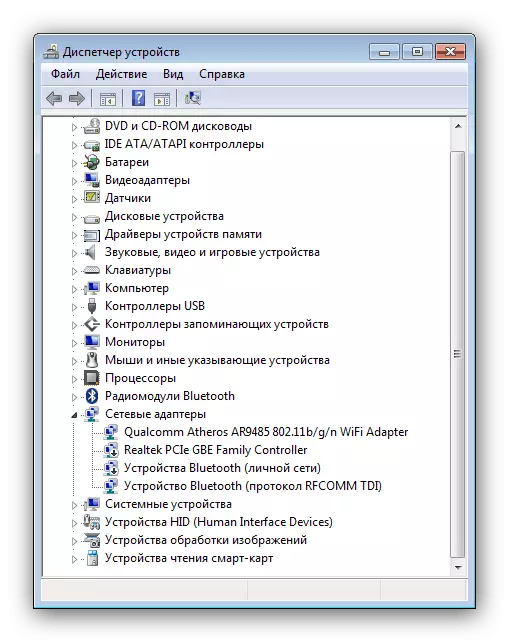
ක්රියා පටිපාටිය සමහර විට ඉහත සියල්ලටම වඩා සරලම එකකි, නමුත් දුෂ්කරතා මතුවීම ඇත්ත වශයෙන්ම බැහැර කර නොමැත. එවැනි අවස්ථාවකදී, අපගේ කතුවරයා වන උපාංග කළමනාකරු භාවිතා කිරීම සඳහා අපගේ කතුවරයකුගෙන් එක් අයෙකු සවිස්තරාත්මක උපදෙස් සකස් කර ඇත.
පාඩම: පද්ධතිය මඟින් ධාවක යාවත්කාලීන කිරීම යන්නෙන් අදහස් කරන්න
නිගමනය
ඔබට පෙනෙන පරිදි, රියදුරන් HP ස්කෑන්ජෙට් 200 වෙත ගෙන ගොස් බාගත කර ගැනීම ඇත්ත වශයෙන්ම දුෂ්කර නොවේ. සෑම විස්තරාත්මක ක්රමයකටම එහි වාසි ඇති අතර, ඔබ ඔබම සුදුසු යැයි සොයාගෙන ඇතැයි අපි බලාපොරොත්තු වෙමු.
